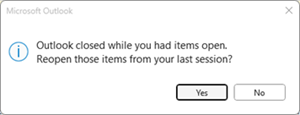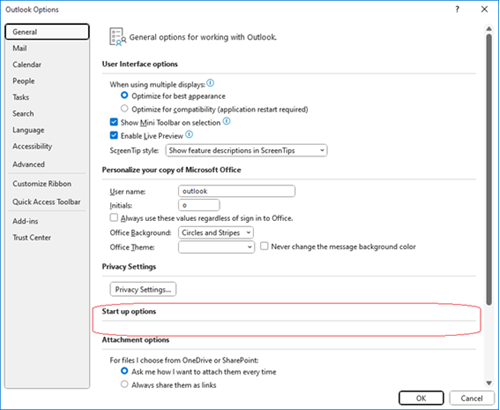Poslední aktualizace: 28. září 2023
PROBLÉM
Při spuštění desktopové aplikace Outlook se neočekávaně zobrazí výzva k zobrazení dialogového okna "Outlook se zavřel, když jste měli otevřené položky. Znovu otevřít tyto položky z poslední relace?"
K tomuto chování může dojít, pokud od verze 2306 (build 16529.20154) používáte časově neomezenou prodejní skladovou položku Office, jako je Microsoft Office Professional Plus a Office pro podnikatele.
Ve většině případů s časově neomezeným Office možnosti Aplikace Outlook tuto funkci nezobrazují, takže ji nemůžete nastavit v uživatelském rozhraní. Pokud chcete zkontrolovat možnost, postupujte následovně:
-
Vyberte Soubor a pak Možnosti.
-
Na kartě Obecné vyberte v části Možnosti spuštěnímožnost Zeptat se, jestli chci obnovit předchozí položky z rozevírací nabídky.
Tato funkce je dále zdokumentována tady: Automatické obnovení oken v Outlooku.
STAV: OPRAVENO
Tento problém je opravený ve verzi 2309 buildu 16827.20130. Pokud chcete aktualizaci nainstalovat okamžitě, vyberte Soubor > Účet Office > Možnosti aktualizace > Aktualizovat hned.
ALTERNATIVNÍ ŘEŠENÍ
Pokud se tato možnost v možnostech aplikace Outlook nezobrazuje a chcete ji zakázat, můžete jako alternativní řešení nastavit klíč registru pro toto nastavení. Vzhledem k tomu, že se funkce opakovaně zobrazuje a zmizí, může nebo nemusí zastavit všechny výskyty problému. Nemusí se tedy jednat o komplexní řešení.
Klíč registru je:
HKEY_CURRENT_USER\Software\Microsoft\Office\16.0\Outlook\Preferences DWORD: Znovu otevřítWindowsOption Hodnota: 1
Nastavení se mapuje na následující hodnoty registru:
Nikdy znovu neotevřete předchozí položky = 1 Zeptejte se mě, jestli chci znovu otevřít položky = 0 Vždy znovu otevřít předchozí položky = 2
Postup přidání klíče registru předvoleb, aby outlook nikdy neotevřel předchozí položky:
-
Spusťte Editor registru.
-
V zadaném umístění vytvořte nebo upravte následující hodnotu registru DWORD .Podklíč: HKEY_CURRENT_USER\Software\Microsoft\Office\16.0\Outlook\Preferences DWORD: Znovu otevřítWindowsOption Hodnota: 1
-
Ukončete Editor registru.
-
Restartujte Outlook.
Další zdroje informací
Další zdroje

Ptejte se expertů
Spojte se s experty a proberte poslední novinky o Outlooku a osvědčené postupy. Sledujte také náš blog.

Získejte pomoc v komunitě
Přijďte se svou otázkou. S řešením vám pomůžou agenti podpory, specialisté MVP, technici a uživatelé Outlooku.

Navrhněte novou funkci
Rádi si přečteme vaše návrhy a názory. Podělte se s námi o svoje nápady a dojmy. Nasloucháme vám.